MP3結合ソフト・サイト6選!WinとMacでMP3ファイルをつなげる手順も解説!
「複数のMP3音楽ファイルを結合して音量を均一化したい」
「複数の会議の録音ファイルをまとめたい」
MP3ファイルを結合する用途はさまざまです。ソフトやサイトを使ってMP3を結合すれば、複数のファイルを1つのファイルとして扱えるようになり、再生がスムーズになるでしょう。
本記事では、誰でも使えるおすすめのフリーソフトやオンラインサイト、MP3を結合する手順をわかりやすく解説します。
1.MP3などの音声ファイル結合とは?
MP3の結合とは、複数のMP3音声ファイルを1つのファイルにつなげてまとめることです。
2つ以上のファイルを単純につなげて1つのファイルにまとめることもありますし、それぞれのファイルを切り取って必要な部分を結合して保存することもあります。
MP3ファイルの結合は下記のシーンで活用できます。
- 音楽トラックを1つにまとめる
- 録音した複数の会議データを1つにまとめる
- 複数のBGMをまとめて連続再生する
- ポッドキャストの複数エピソードをまとめる
- 複数に分割されたオーディオブックを1冊にまとめる
- 別々に保存したVlogのナレーションを1つにまとめる
- 複数の音声をカットして結合し動画編集に役立てる
- 語学学習の教材ファイルをまとめて復習しやすくする
2.MP3結合ができるフリーソフトの選ぶときのポイント
MP3ファイルの結合自体は難しい操作ではありませんが、ポイントを押さえて選ばないとファイル品質が劣化したり、結合後のファイルをすべて保存できなかったりします。
ここでは、MP3結合ができるフリーソフトを選ぶときのポイントを解説します。
①無劣化でMP3を結合できるか?
MP3ファイルを結合する際に最も重要なポイントの一つが「無劣化で結合できるかどうか」です。MP3は非可逆圧縮形式のため、通常の編集や再エンコードを行うと音質が劣化する可能性があります。
フリーソフトの中には、結合時に自動で再エンコードを行ってしまうものもあるため、選ぶ際には「無劣化」「再エンコードなし」「ロスレス」などのキーワードが明記されているかを確認するのがポイントです。
また、無劣化結合は「数秒〜十数秒」で完了することが多いため、時間がかかる場合は、内部で再エンコードしている可能性があります。
②無料版に結合の制限があるか?
MP3結合フリーソフトを選ぶ際は、無料版にどのような制限があるかを事前に確認することが大切です。
たとえば、無料版では結合できるファイル数やサイズに制限があったり、出力時にウォーターマークが入ったりする場合があります。
公式サイトやレビューで「無料版でも問題なく使えるか」をチェックし、自分の目的に合ったソフトを選ぶようにしましょう。
③MP3の結合機能が使いやすいか
MP3結合ソフトを選ぶ際には、使いやすさにも注目しましょう。
初心者の方は、直感的な操作ができるインターフェースや、ドラッグ&ドロップでファイルを並べられる機能があると便利です。
また、ファイルの順番変更や結合前のプレビュー再生が可能だと、作業効率も上がります。
④音声の結合以外の編集機能があるか
単にMP3をつなげるだけでなく、トリミングや音量調整、フェードイン・フェードアウトなどの基本的なオーディオ編集機能が備わっているかもポイントです。
これらの機能があれば、結合した音声をより自然で聴きやすい仕上がりに整えることができます。
また、ノイズ除去やエフェクトの追加などが可能なソフトなら、より高品質な音声ファイルを作成することができるでしょう。
3.MP3結合ができるフリーソフト・オンラインサイトおすすめ6選!
ここでは、操作性・品質・編集機能という3つのポイントに着目して選んだ、おすすめMP3結合ができるフリーソフト・オンラインサイトを紹介します。
①MP3を視覚的に高精度で結合できる「DemoCreator」
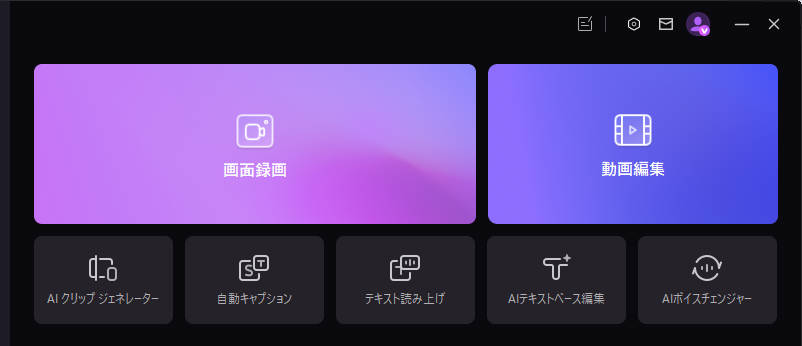
DemoCreatorはオーディオ・動画編集やファイル変換、画面録画などが行えるオールインワンソフトです。
オーディオ編集に関しては、結合機能はもちろんのこと、トリミングや音量調整、ノイズ除去などさまざまな機能を搭載。
ドラッグ&ドロップ型UIなので、直感的にMP3クリップを追加したり、自由に結合たりすることができます。
また、AI機能が豊富に搭載されているため、編集作業の時短にもつながるでしょう。ファイル変換機能もありますので、MP3ファイルを編集してWAVやM4Aなどの形式に変更することも可能です。
-MP3など音声ファイルの結合が完全無料で行える
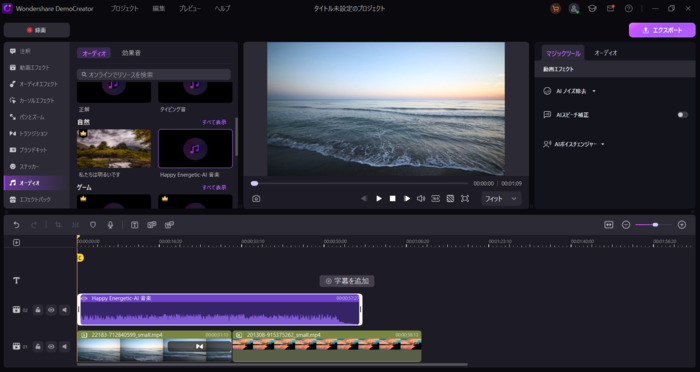
DemoCreatorは最先端の機能が搭載された有料ソフトですが、MP3の結合編集は完全無料で利用することができます。
無料版を使用したとしても、使用回数やファイルサイズなどの制限はありません。PCソフトなので読み込むMP3ファイルの容量制限もなく、重いファイルも軽量な動作で結合できます。
-超簡単!誰でも無劣化でMP3ファイルを結合可能
DemoCreatorでは、エクスポートするときに再エンコードが行われるものの、オリジナル品質でファイルを保存することが可能です。
さらに、出力時にビットレートやサンプルレートの設定もできますので、結合したMP3ファイルを高品質で保存したい方にもおすすめできます。
また、オーディオの波形が表示されるUIなので、音の切れ目を視覚的に把握しやすく、ギャップレスな編集が行えるでしょう。
-結合だけでなくフェード編集や音量調整など豊富な機能あり
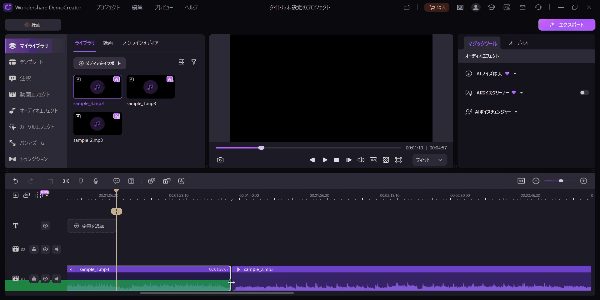
DemoCreatorには編集機能が搭載されているため、オーディオ編集にも最適です。
例えばフェードインやフェードアウトを追加すれば、MP3ファイルのつなぎ目を自然なつながりにすることができます。
また、ワンクリックで音声ファイルの音量を均一化できるオートノーマライズ機能を使えば、複数のMP3ファイルを結合した場合でも、音量差をなくすことが可能です。
DemoCreatorで複数のMP3ファイルを結合する手順
ステップ1:DemoCreatorを起動したら「動画編集」をクリックして、オーディオ編集画面に入ります。
次にライブラリに結合するMP3ファイルを読み込みます。
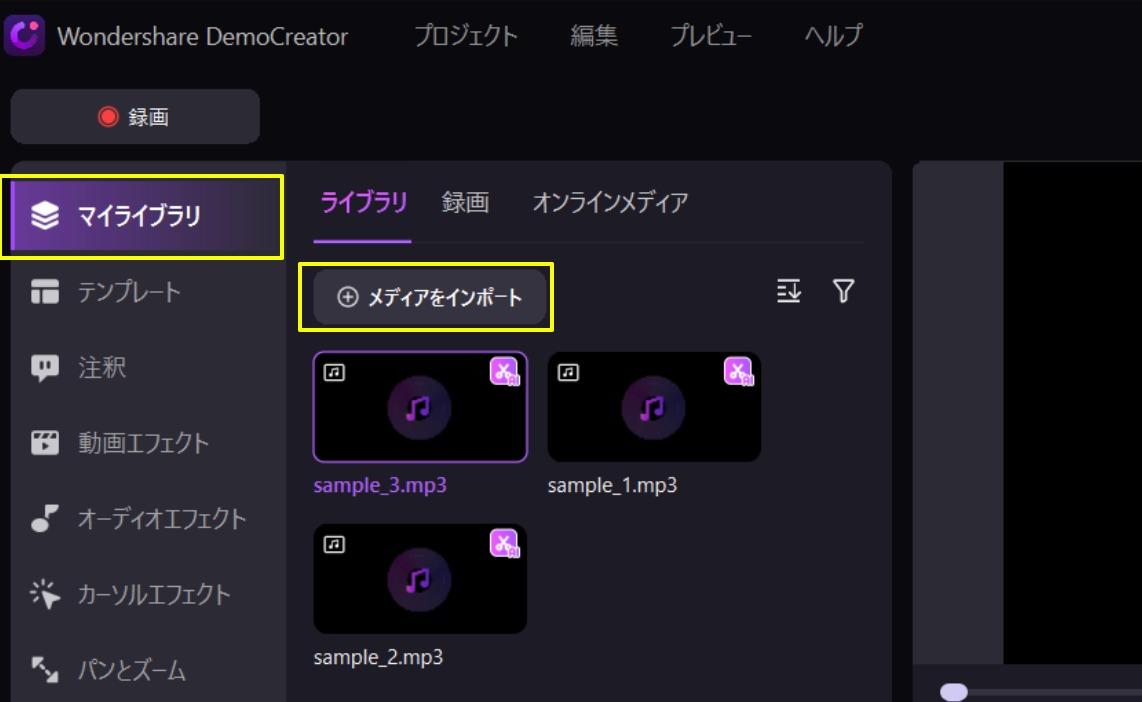
ステップ3:ドラッグアンドドロップすることで、結合したいMP3ファイルをタイムラインに配置します。
なお、MP3ファイルの並び替えをご注意ください。
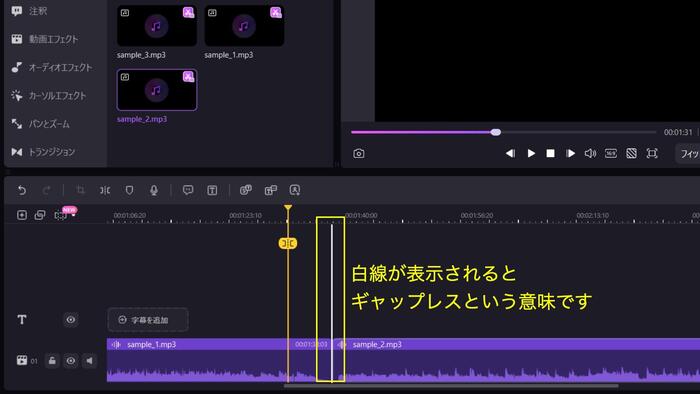
ステップ3:結合したMP3ファイルのつなぎ目にフェードインとフェードアウトを設定しましょう。
また、DemoCreatorには豊富なオーディオ編集を搭載しておりますので、必要に応じて編集していきましょう。
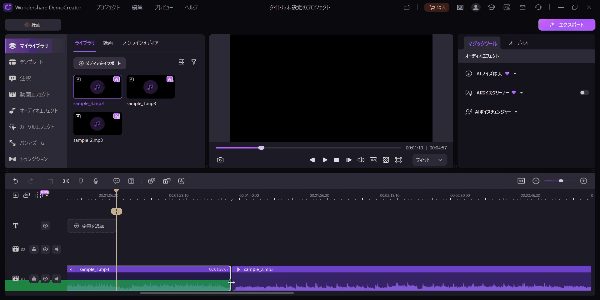
ステップ4:「エクスポート」をクリックして、結合したMP3ファイルを保存します。
また、保存の設定画面で保存先や形式、品質などを設定します。
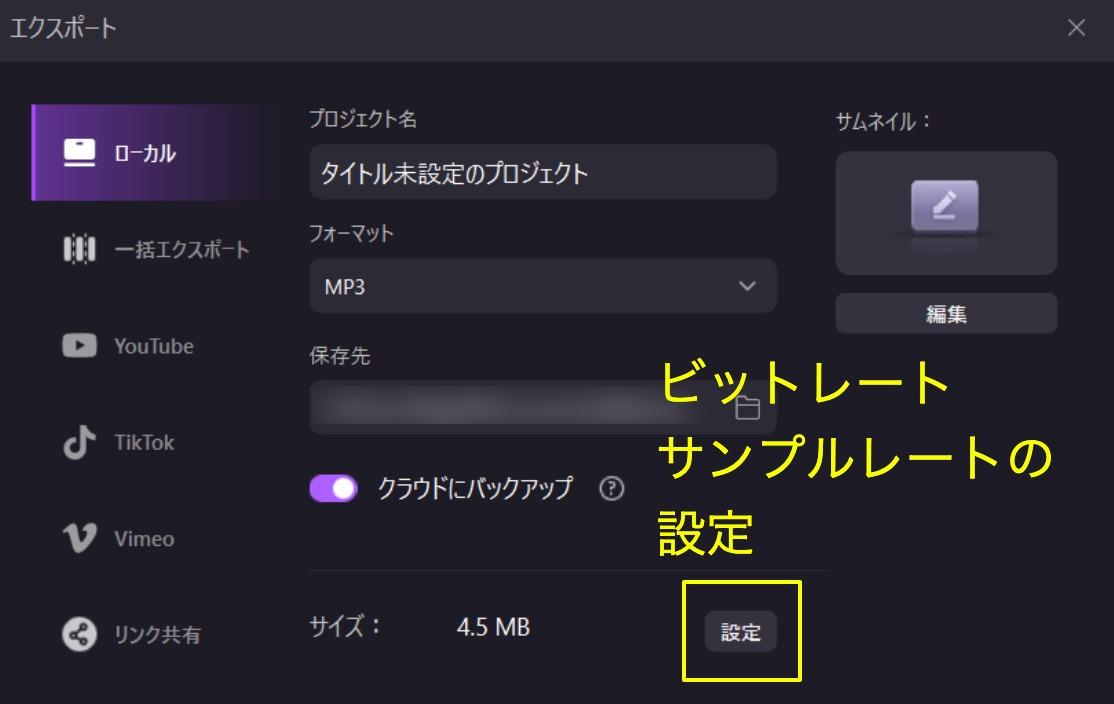
②MP3結合から高度なAIオーディオ編集ができる「Filmora」
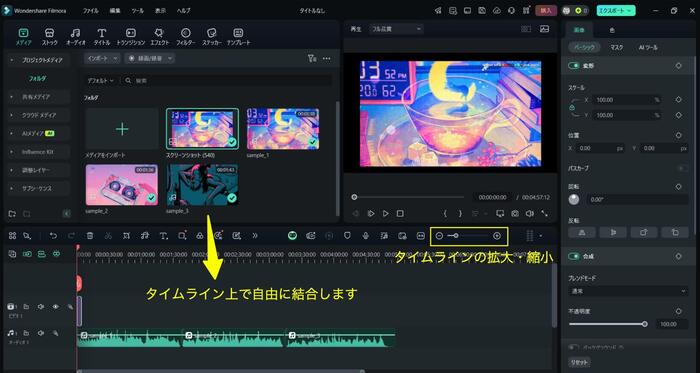
Filmoraはシンプルな操作で本格的な動画編集ができるソフトです。動画編集ソフトですが、オーディオ編集機能も充実しており、MP3結合をギャップレスに行うことができます。
Filmoraでは、オートノーライズ機能はトグルをオンにするだけで一瞬にして複数のファイルの音量を均一化できます。また、フェードインとフェードアウトは0.01秒単位で変更できますので、ファイルとファイルのつなぎ目を自然に仕上げられるでしょう。出力形式はMP3やWAVなど。
一方でノイズ除去の細かい調整やピッチの調整などが行えないというデメリットもあります。
なお、MP3ファイルを結合する際は、プロジェクトメディアにファイルをインポートしてタイムラインにのせ、エクスポートから保存してください。
③MP3結合ができる人気フリーソフト「Audacity」
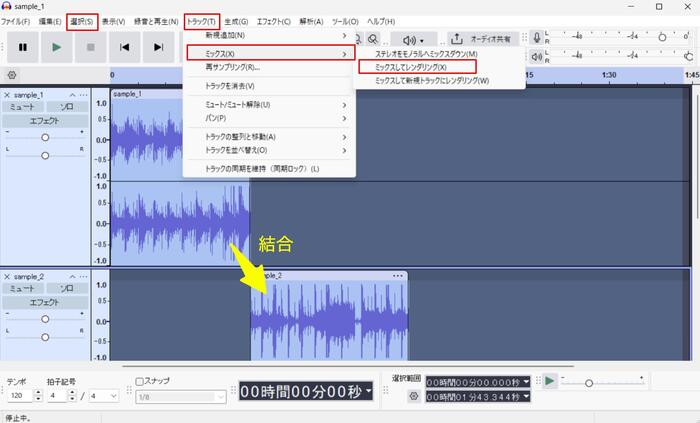
Audacityは、本格的なオーディオ編集が行えるフリーソフトです。MP3だけでなくWAVやAIFF、OGG、FLACなどさまざまな形式に対応。
無音部分の検索機能がありますので、無音部分をカットして結合するときに役立つでしょう。また、ノーマライズ機能やノイズ除去、クロスフェードの追加などMP3の結合に役立つ機能が充実しています。
ただし、AudacityはMP3を直接編集することができず、一度PCMとして読み込まれ、結合後に再びMP3として書き出されるため、音質が劣化する可能性があります。
さらに、結合の方法もやや複雑。MP3ファイルを読み込んだらクリップを結合できるように調整します。
「選択>すべて」からすべてのトラックを選択したら「トラック>ミックス>ミックスしてレンダリング」を選び、保存します。
関連人気記事:【録音&編集】フリーソフト「Audacity」の使い方を解説!
④動画編集ソフトのようなMP3結合サイト「flixier MP3 Editor」
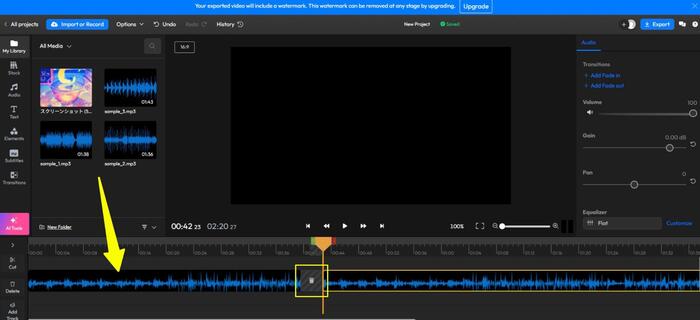
flixier MP3 Editorは、MP3ファイルとMP3ファイルのギャップを自動検出して削除できるオンラインサイトです。オンラインツールですが、プレビュー機能がついているため、MP3結合部分のつながりを確認しながら作業が行えます。
また、MP3ファイルを一括でインポートできますので、複数のファイルを結合したいときにも便利です。フェードインとフェードアウトも0.01秒単位で変更でき、音質を向上することもできます。
結合するときは「Edit MP3」をクリックしてMP3ファイルを読み込みます。タイムライン上でクリップを並べたら「Export」から保存しましょう。
ただし出力形式はMP3ファイルのみ。また、DemoCreatorのようにAI機能を使って効率的に作業することもできません。
⑤MP3結合だけでなくカットや音量変更も可能「123APPS 」

インストール不要、シンプルな操作でMP3結合を行いたい方には123APPSがおすすめ。123APPSはオンライン上でMP3ファイルをトリミングしたり音量を変更したり、イコライザを設定したりできるサイトです。
「オーディオをマージ」という機能を使ってMP3ファイルを結合することができます。
サポートしている形式はMP3やWAV、M4A、AACなど。矢印でMP3ファイルの順序を変更できますので、結合する順番を簡単に変更できます。
クロスフェードにも対応していますので、音声ファイルのつなぎ目も自然になります。広告もなく便利なサイトですが、ビットレートやサンプルレートを設定することができません。
MP3ファイルを結合するときは、トラックを追加して、フェードイン・クロスフェード・フェードアウトを設定。書式をMP3にしてから「結合」をクリックします。
⑥MP3結合なら無料かつ制限なし「FLIPHTML5」
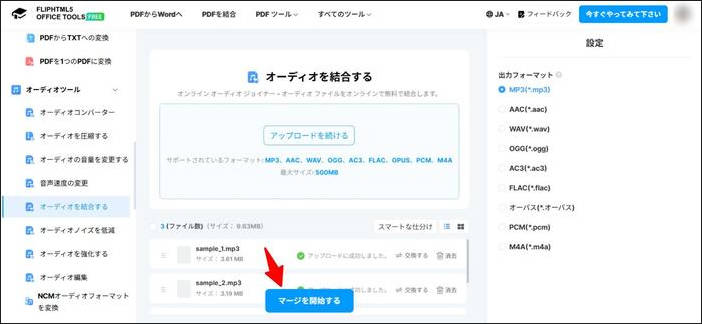
重めのMP3ファイルを結合したい方におすすめなのが、FLIPHTML5です。操作できるのはファイルの順番だけですが、操作はとても簡単です。動きが軽快なサイトなので、重めのMP3ファイルでもサクサク結合できるでしょう。
FLIPHTML5はファイルをインポートするだけでMP3ファイルを結合できます。複数のファイルを一括で読み込めるため、まとめて結合したい方にも最適。MP3以外にもAACやWAV、OGG、AC3などに対応しています。
読み込めるMP3ファイルは500MBまでです。しかしながら、フェードインやフェードアウト、ノイズ除去、音量の調整などは行えません。ご注意ください。
関連人気記事:【インストール不要】MP3編集できるフリーサイトおすすめ6選!オンラインでMP3を編集する方法も解説
関連人気記事:動画や音声からBGMだけを消す方法!おすすめのソフト・サイト・アプリ
4.MP3結合に関するよくある質問
質問1:オンラインでMP3を結合するメリットとデメリットは?
メリットは、ブラウザ上で動作するため、ソフトのダウンロードやインストールが不要である点です。
一方デメリットは、オフラインでは使えないため通信環境に依存する点と高度な編集は行えない点です。必要に応じて適切なMP3結合ツールを選びましょう。
質問2:コマンドプロンプトを使ってMP3を一つにまとめることはできる?
可能です。Windowsでコマンドプロンプトを開いたら、下記のコマンドを入力してください。
copy /b file1.mp3 + file2.mp3 output.mp3
ちなみにこの方法は正式なものではないため、音声に不具合が生じる可能性があります。
質問3:Macで使えるMP3結合フリーソフトは?
本記事で紹介したソフト(DemoCreator、Filmora、Audacity)はすべてMacでも動作します。
また、Macにデフォルトで搭載されているQuicktime Playerにも結合機能があります。
任意のMP3を再生したら、結合したいMP3ファイルをインターフェースに向かってドラッグ&ドロップしてください。ファイルの順番もドラッグ&ドロップで変更することができます。
質問4:MP3ファイルをギャップレスで結合できるソフトは?
DemoCreatorやFilmoraは、タイムライン上で移動する際に、ギャップレスになるように自動的にクリップが調整されます。
また、プレビュー機能があるソフトなら、結合の結果を確かめながら編集ができますので、MP3をギャップレスで結合したい方の編集に役立つでしょう。
まとめ : MP3結合ならフェードも調整もできるDemoCreator!
今回はMP3結合できるソフト・サイトを紹介しました。
ただ単に結合することが目的の方にはオンラインサイトを、クロスフェードの設定やノーマライズの適用など高度な編集を行いたい方にはソフトをおすすめします。
ぜひ本記事を参考に、DemoCreatorでギャップレス・高品質・つなぎ目が自然なMP3結合ファイルを作成してみてくださいね!


 マルウェアなし|プライバシー保護
マルウェアなし|プライバシー保護
役に立ちましたか?コメントしましょう!